u深度win8pe如何进行格式化硬盘
1、将制作好的u深度u盘启动盘插入电脑接口,开机按快捷键进入主菜单界面,选择“【02】运行U深度Win8PE装机维护版(新机器)”,如下图所示:
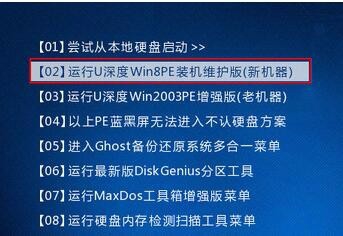
2、进入到pe系统后,依次点击“开始菜单-磁盘管理-BOOTICE引导管理”,如下图所示:
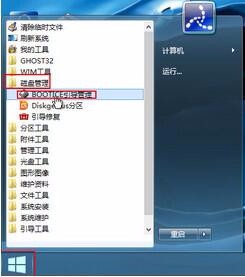
3、打开bootice工具后,在“目标磁盘”里选择我们需要格式化的硬盘,然后点击“分区管理”,如下图所示:
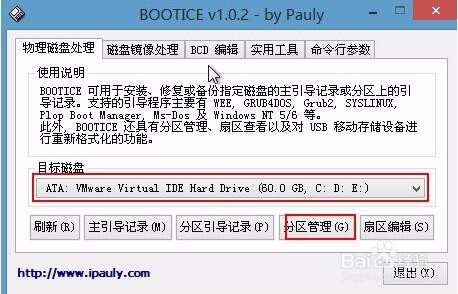
4、此时工具就会进入到具体盘符的选择中,我们选定后按左下角的“格式化此分区”按钮,如下图所示:
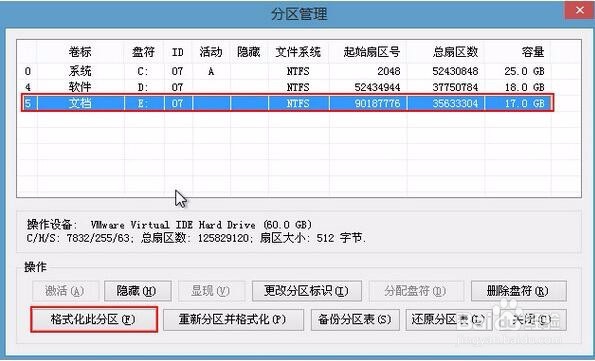
5、在弹出的格式化窗口中点击“开始”进行格式化,如下图所示:
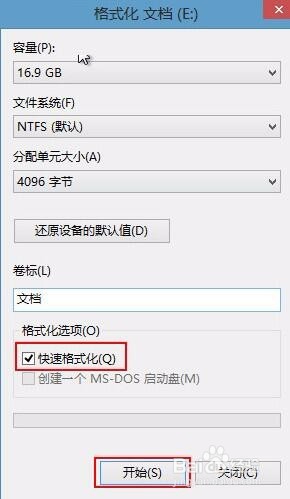
6、在警告窗口我们点击确定,格式化开始,最后结束时仍然会提示,我们点击确定即可,如下图所示:
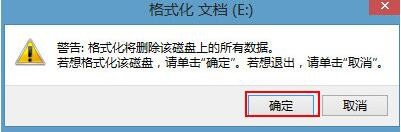
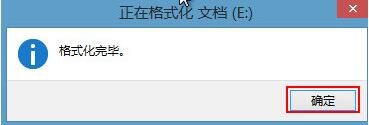
声明:本网站引用、摘录或转载内容仅供网站访问者交流或参考,不代表本站立场,如存在版权或非法内容,请联系站长删除,联系邮箱:site.kefu@qq.com。
阅读量:45
阅读量:69
阅读量:156
阅读量:129
阅读量:114